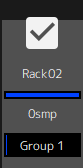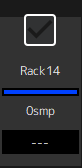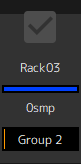SETTINGS窗口
SETTINGS窗口
使用SETTINGS窗口可配置VST Rack中的各种设置。
Latency Group窗口
使用此窗口可配置延迟组的设置。
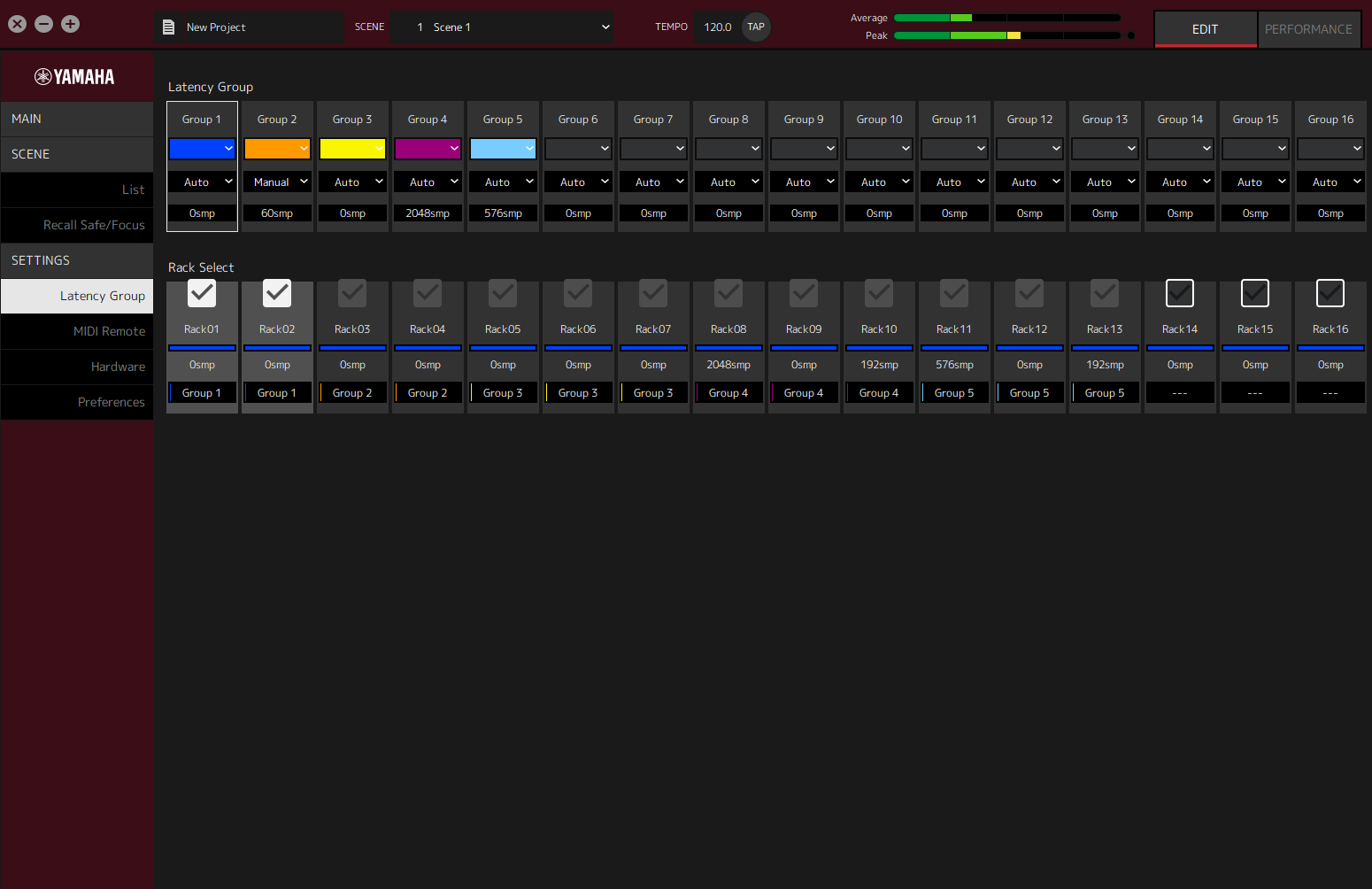
Latency Group字段
- ① 延迟组名称
-
显示延迟组的名称。双击可编辑名称。
- ② 延迟组颜色
-
可指定各延迟组的颜色。点击可显示调色板。
- ③ 延迟补偿方法
-
设置延迟补偿方法。点击后从所显示的菜单选择方法。
延迟补偿方法菜单
| 设置 | 说明 |
|---|---|
|
Auto |
使整个组的延迟与组中延迟最大的机架一致。 |
|
Manual |
手动调整延迟值。 |
- ④ 延迟
-
显示延迟值。如果延迟校正方法为Auto,则显示组中机架的最大延迟。如果延迟校正方法为Manual,则双击可输入值。
右键菜单
右键点击延迟可显示右键菜单。在菜单中点击想要的操作。
| 设置 | 说明 |
|---|---|
|
sample |
以样本为单位显示延迟。 |
|
msec |
以毫秒为单位显示延迟。 |
Rack Select字段
- ① Rack Select复选框
-
选择复选框将不属于组的机架添加至组。
点击突出显示的机架将其从组删除。
|
分配到组 |
不分配到组 |
分配到其他组 |
|
|
|
|
- ② 机架名称
-
显示机架的名称。在Latency Group窗口无法编辑机架名称。
- ③ 机架颜色
-
显示在MAIN窗口选择的机架颜色。在Latency Group窗口无法选择机架颜色。
- ④ 延迟
-
显示机架的延迟值。
- ⑤ 延迟组名称
-
显示为机架分配的延迟组的名称。
MIDI Remote窗口
使用此窗口可配置远程设置。
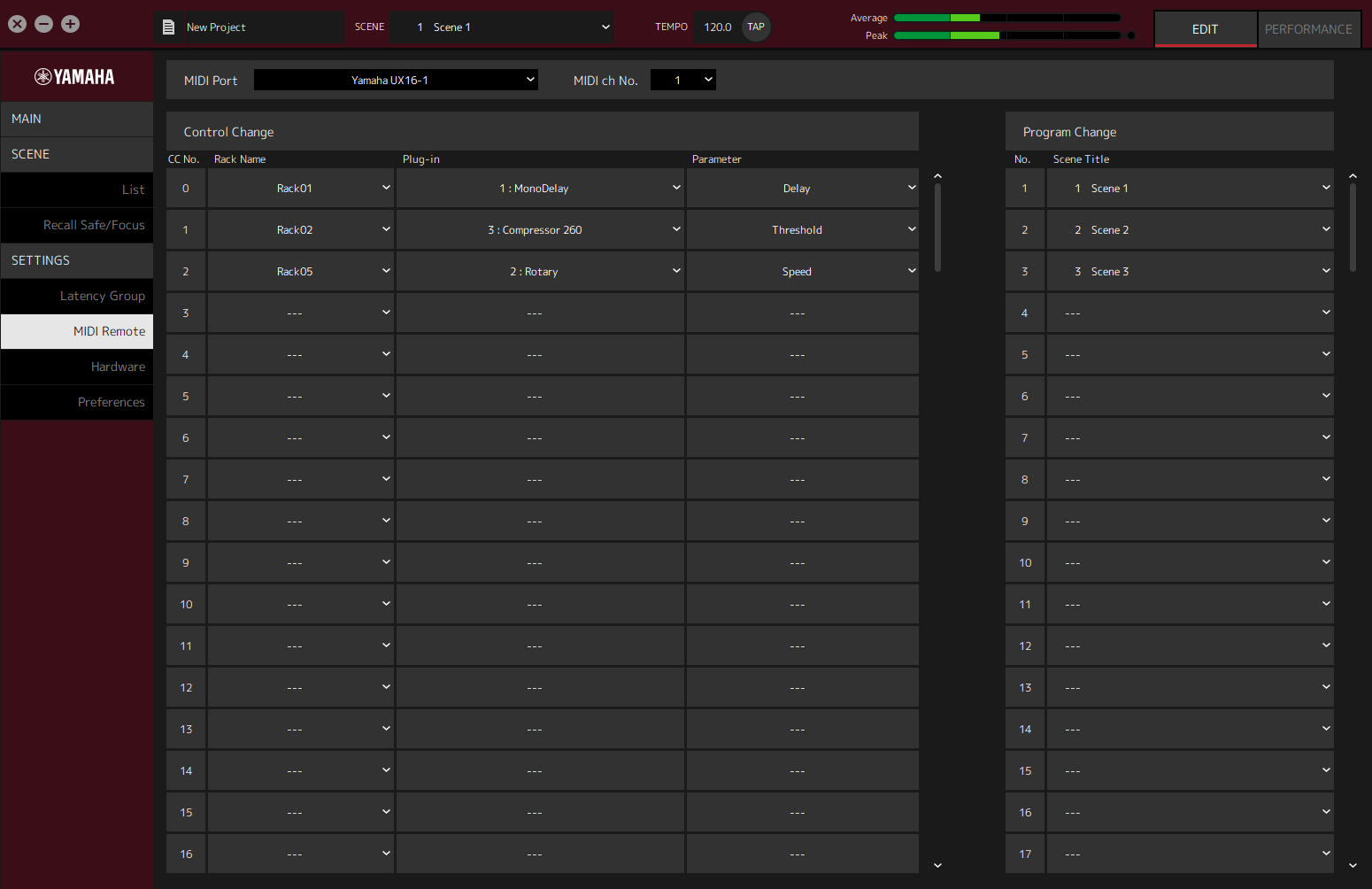
- ① MIDI Port名称
-
显示MIDI端口的名称。点击后从所显示的菜单选择MIDI端口。这是VST Rack的全局设置。
- ② MIDI ch No.
-
显示MIDI声道编号。点击后从所显示的列表中选择1至16的一个数字。这是VST Rack的全局设置。
Control Change列表
通过来自MIDI设备的控制更改信息,可更改相应的参数。
- ① CC No.
-
显示控制更改编号。
- ② Rack Name
-
显示机架的名称。点击后从所显示的菜单选择机架名称。
- ③ Plugin
-
显示插件名称。点击可显示为Rack Name选择的机架的插件列表。点击插件名称可进行选择。
- ④ Parameter
-
显示参数的名称。点击可显示为Plugin选择的插件的参数列表。点击参数名称可进行选择。
Program Changes列表
通过来自MIDI设备的程序更改信息,可调用相应的场景。
- ① No.
-
显示程序更改编号。
- ② Scene Title
-
显示程序更改编号所对应场景的标题。点击可显示已创建场景的列表。点击场景标题可进行选择。
Hardware窗口
使用此窗口可配置音频设备。
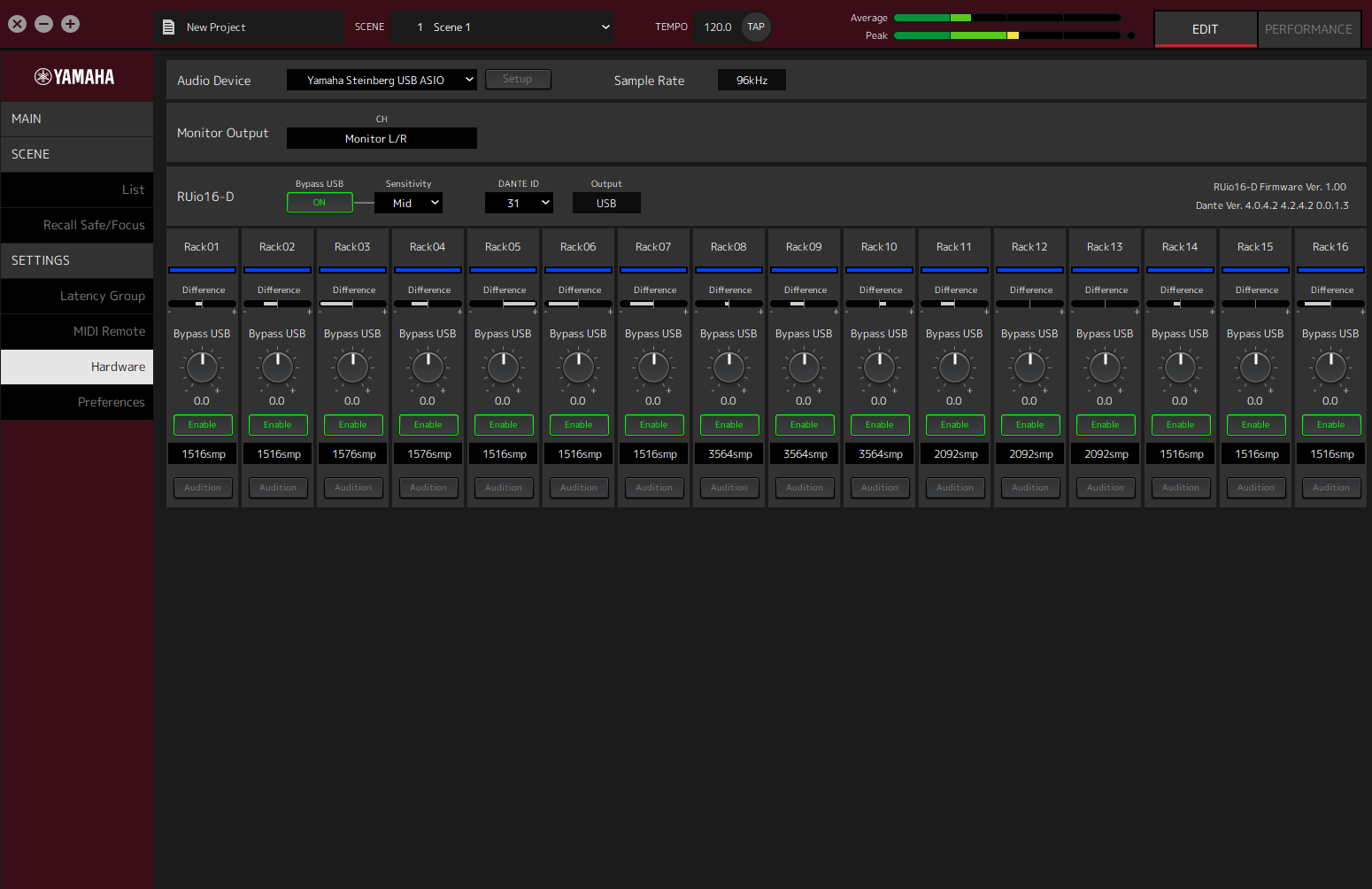
- ① Audio device
-
显示音频设备的名称。点击后从所显示的菜单选择设备名称。
- ② Setup按钮
-
点击打开对话框。点击对话框中的[Control Panel]按钮可显示音频设备控制面板。可在控制面板上更改音频驱动程序设置。
| 可在控制面板调整缓冲区大小。 |
- ③ Sample Rate
-
显示采样频率。
| VST Rack仅支持44.1 kHz、48 kHz、88.2 kHz和96 kHz。使用Dante Controller配置采样率。 |
- ④ Monitor Output
-
显示在按下MAIN窗口的CUE按钮时进行输出的声道。点击后从所显示的列表选择声道。
Preferences
使用此窗口可配置VST Rack设置。
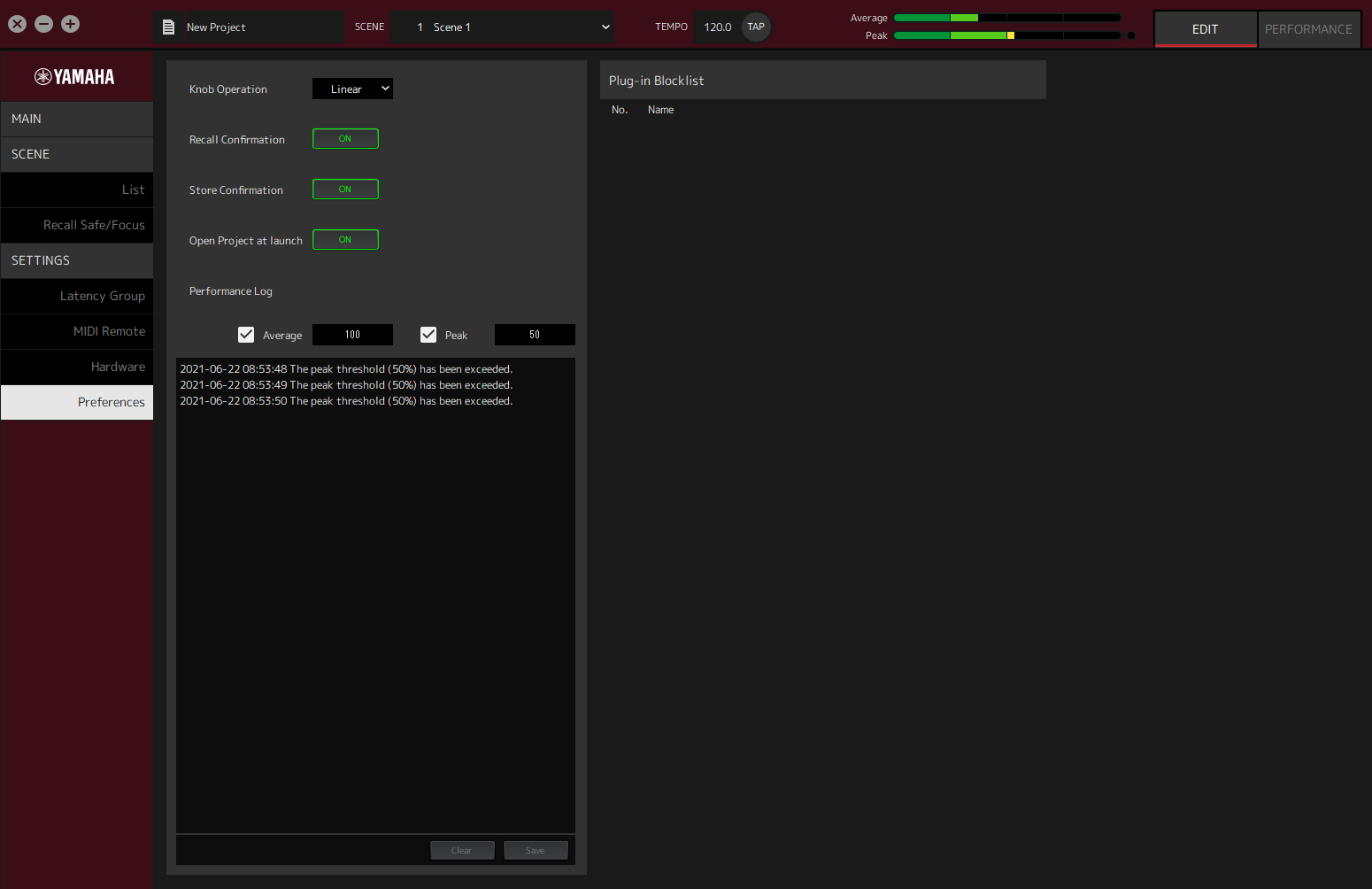
- ① Knob Operation
-
显示拖动旋钮的方法。点击后从所显示的菜单选择拖动方法。
旋钮操作菜单
| 设置 | 说明 |
|---|---|
|
Rotary |
像转动旋钮一样拖动以更改数值。 |
|
Linear |
上/下或左/右拖动以更改数值。 |
- ② [Recall Confirmation]按钮
-
显示进行调用操作时的确认信息。点击按钮可选择打开/关闭。
- ③ [Store Confirmation]按钮
-
显示进行存储操作时的确认信息。点击按钮可选择打开/关闭。
- ④ Open Project at launch
-
设置是否在启动时加载先前打开的项目。点击按钮可选择打开/关闭。
- ⑤ [Performance Log Average]复选框
-
Average性能表超过阈值时记录日志。点击按钮可选择打开/关闭。日志显示在⑩性能日志列表中。
- ⑥ [Performance Log Average]阈值
-
显示Average性能表的阈值。点击可编辑阈值。
- ⑦ [Performance Log Peak]复选框
-
Peak性能表超过阈值时记录日志。点击按钮可选择打开/关闭。日志显示在⑩性能日志列表中。
- ⑧ [Performance Log Peak]阈值
-
显示Peak性能表的阈值。点击可编辑阈值。
- ⑨ Plugin Blocklist
-
显示之前崩溃的插件以及不支持的插件的列表。
- ⑩ 性能日志列表
-
显示超过所设置的阈值时的日志。
- ⑪ [Clear]按钮
-
清除所有日志。
- ⑫ [Save]按钮
-
保存日志。以CSV格式保存日志,包含日期、时间和信息。
|
© 2023 Yamaha Corporation
|